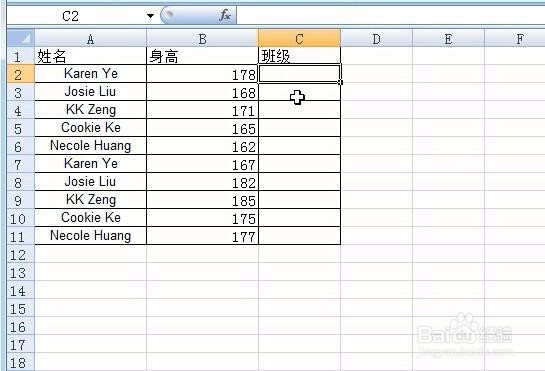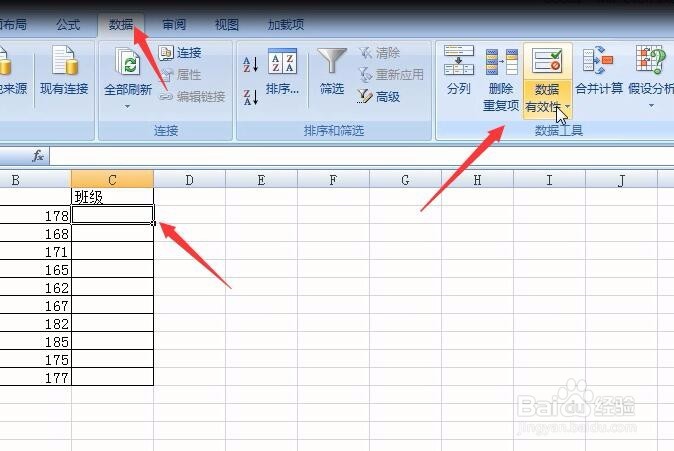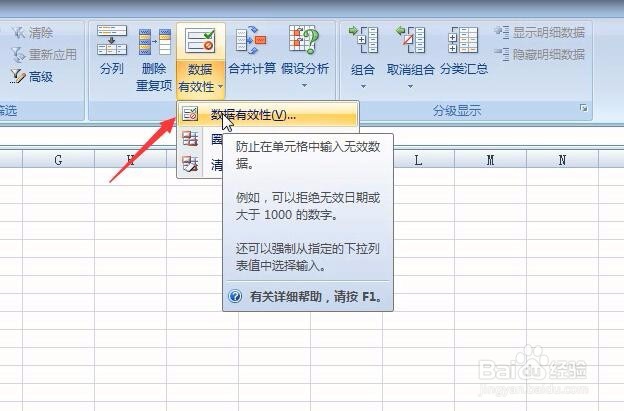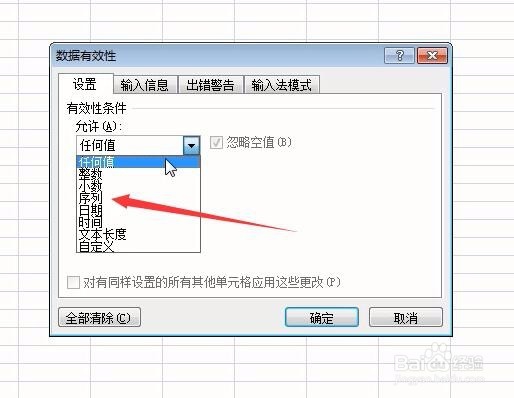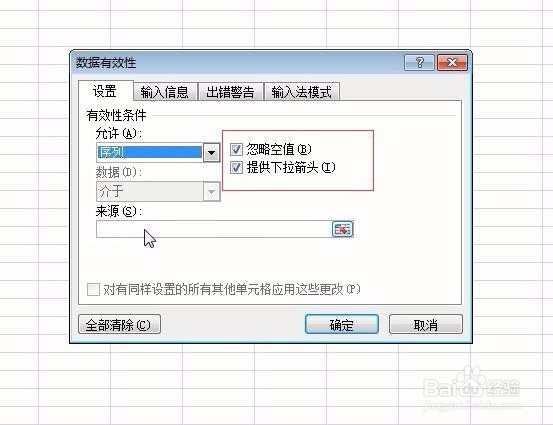excel下拉菜单怎么做 2007
1、我就以一个名单表格的班级为实例制作下拉菜单。
2、点击班级列的第一个单元格,打开【数据】菜单,找到【数据有效性】
3、点击打开数据有效性,弹出三个下拉菜单,在这我们选择第一项【数据有效性】
4、打开数据有效性窗口,在允许下面的下拉列表框中,点击选择【序列】
5、右边的忽略空值与提供下拉箭头,可以根据实际情况选择,我这都给打上勾。
6、在来源框中输入需要下拉班级内容,之间有英文字符","分开。
7、确定以后就可以看到当前单元格的右边出现一个下拉箭头,点击就可以直接选择内容了。
8、下拉菜单的内容如果很多的情况下可以使用选择区域的方式来实现,在来源框中点击右边的小图标。
9、选中表格中的班级列表区域
10、选择完成后,点击文本框右边的小图标返回确定。
声明:本网站引用、摘录或转载内容仅供网站访问者交流或参考,不代表本站立场,如存在版权或非法内容,请联系站长删除,联系邮箱:site.kefu@qq.com。
阅读量:91
阅读量:87
阅读量:82
阅读量:34
阅读量:60